Як перевірити чернетки в додатку PENUP
Дата останнього оновлення : 04.11.2022
Ви можете зберегти свої малюнки, навіть якщо вони ще не закінчені, за допомогою функції «Чернетки» програми PENUP. Отже, коли ви будете готові почати знову, ви можете продовжити малювати з того моменту, коли ви залишили роботу.
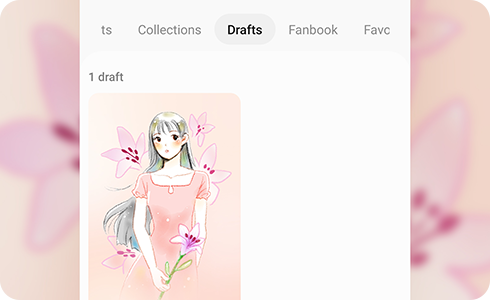
Дякуємо за відгук!
Надайте відповіді на всі запитання.









